

By ジーナバロウ, Last updated: November 19, 2021
あなたはアップデート後、あなたの電話がその新機能を誇ることを期待していましたが、起こっているのは アップルのロゴにこだわった またはiPhoneがランダムに再起動します。 ランダムな再起動は通常、ソフトウェア関連の問題によってトリガーされます。このユーザーの場合、ソフトウェアの更新が原因である可能性があります。 この問題は自分で簡単に解決できるので、まだ店に急いではいけません。
この記事では、iPhoneがランダムに再起動する場合に実行する6つの対処策を紹介します。
パート1。ランダムに再起動するiPhoneを修正するための6つの重要な方法パート2。ボーナス:データを失うことなく修正する方法パート3。 概要
あなたはアクティブな通話をしている可能性があります、 FaceTime社 または、デバイスが自動的にシャットダウンしたときにブラウジングするだけです。 それが6回またはXNUMX回発生した場合は許容できますが、一連のランダムな再起動はすでに煩わしいものです。 デバイスが起動するまで待って、以前に行っていたことを繰り返す必要があるため、電話を最大限に使用するのが妨げられます。 次のXNUMXつのトラブルシューティング方法に従って、 ランダムに再起動するiPhone:
ランダムに再起動し続けるiPhoneを取り除くために実行できるトラブルシューティングの最も簡単な形式は、ハードリセットすることです。 これは、Appleの技術者がストアに持ち込んだ場合に最初に行うことでもあります。 このプロセスは、その時点ですべてのソフトウェアプロセスを遮断し、デバイスを新たに起動します。 iPhoneをハードリセットするには、モデルごとに異なります。このガイドを確認してください:iPhone X、XS、XR、11、12、またはiPhone 13:
iPhone 7の場合:
iPhone 6以下:
あなたのかどうかを確認 アイフォン まだ ランダムに再起動します ハードリセットを実行した後、「はい」の場合、次の方法に進むことができます。
更新直後にいくつかの設定を微調整したために、デバイスの通信が誤解され、ランダムに再起動された可能性があります。 すべての設定をリセットして、機能するかどうかを確認できます。
この方法はランダムな再起動を修正することを保証するものではありませんが、役立つ場合があります。
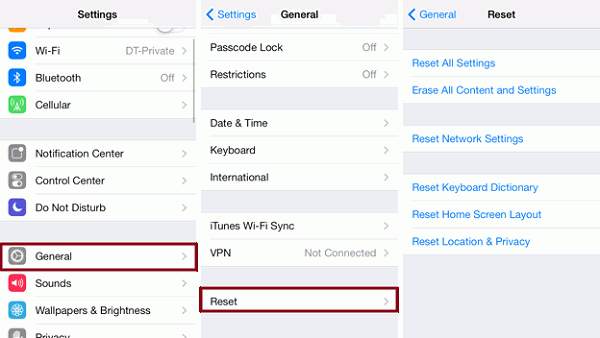
ネットワーク設定はデフォルトに戻るため、Wi-Fiパスワードを再度入力する必要があります。また、ホーム画面のレイアウト、キーボード辞書、Apple Payカード、プライバシー設定、およびその他のカスタマイズは削除されます。 ただし、メディアファイルやその他のデータは引き続き安全です。
An アイフォン それ ランダムに再起動します ワイヤレスキャリアへの接続によってトリガーすることもできます。 あなたは単に削除することができます SIMカード デバイスから数分間、iPhoneを使用せずに、ランダムな再起動がまだ発生しているかどうかをテストしてみてください。
SIMカードがなくても再起動が続く場合は、次のトラブルシューティング方法に進んでください。
デバイスにたくさんのアプリがありますか? ストレージが少ないと、iPhoneがランダムに再起動する可能性もあります。 デバイスを使用してストレージを監視し、どのアプリが多くのスペースを消費しているかを特定し、削除するアプリを決定できます。
iPhoneストレージを管理する方法については、次の手順に従ってください。
ここには、インストールされているすべてのアプリのリストと、各アプリが使用するスペースの量が表示されます。 アプリをタップすると、すべての詳細情報が表示されます。さらに、アプリをオフロードして一時データとキャッシュを消去できます。また、役に立たなくなったと思われる場合はアプリを削除することもできます。
また、 ストレージフルアラート iPhoneがすでに詰まっていて、パフォーマンスを最適化するためにある程度のスペースが必要であることを通知します。
ソフトウェアの更新により、ランダムな再起動などのソフトウェア関連の問題を修正できます。 ほとんどの場合、ランダムな再起動は、新しいバージョンで解消できるソフトウェアのバグが原因で発生します。
利用可能なアップデートがあるかどうかを確認するには、携帯電話の[設定]に移動し、[全般]をタップして、[ソフトウェアアップデート]を選択します。 必要に応じて、[ダウンロードしてインストール]をタップします。 ただし、この方法の問題は、 iPhoneがランダムに再起動する また、更新を実行すると、更新の途中でデバイスがシャットダウンする可能性があり、これは適切ではありません。 この問題を修正するには、次の方法に進んでください。
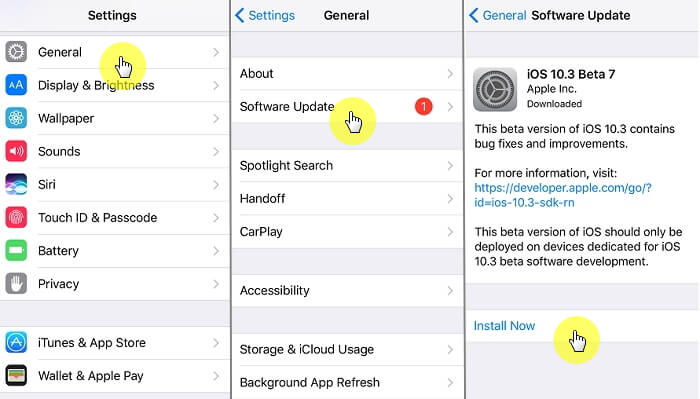
電話機をリカバリモードにして復元すると、ランダム再起動の問題を確実に修正できます。 リカバリモードは、デバイスのシステムを深く掘り下げてオペレーティングシステムを再インストールする、より高度なトラブルシューティングです。
ただし、この方法を実行するには、iPhone上のすべてを削除する必要があります。 この手順を実行する前に、まずバックアップを実行する必要があります。 最終的には、iTunesまたはiCloudからバックアップを復元し、このトラブルシューティング後にデバイスを再セットアップできます。
iPhoneをリカバリモードにする方法については、次の手順に従ってください。
iPhoneをバックアップする方法はたくさんありますが、 こちら バックアップに関する詳細情報です。 これにより、 アイフォン それ ランダムに再起動します 問題が発生し、バックアップを復元して新たに開始できるようになりました。
データを失うことなく、iPhoneのオペレーティングシステムを修正するだけでよいのではないでしょうか。 間違いなく、あなたはできます! の助けを借りて FoneDog iOSシステム復旧 ソフトウェアを使用すると、長い間悩まされてきたあらゆる種類のソフトウェア関連の問題を修正できます。
iOSシステム復旧
リカバリモード、DFUモード、起動時の白い画面のループなど、さまざまなiOSシステムの問題を修正します。
iOSデバイスを、白いAppleロゴ、黒い画面、青い画面、赤い画面から通常の状態に修正します。
iOSを正常にのみ修正し、データを失うことはありません。
iTunesエラー3600、エラー9、エラー14、およびさまざまなiPhoneエラーコードを修正します
iPhone、iPad、iPodtouchの凍結を解除します。
無料ダウンロード
無料ダウンロード

FoneDog iOS System Recoveryは、ランダムな再起動、Appleロゴのスタック、デバイスのフリーズ、黒/青/赤の画面など、さまざまなiOSの問題を修正するのに役立ちます。
データを保持したい場合は、その標準リカバリモードが理想的です。 このオプションは、バックアップがない場合に最適です。 また、システムにさらに固定される詳細モードもあります。 FoneDogiOSシステムリカバリがどのように機能するかをご覧ください。
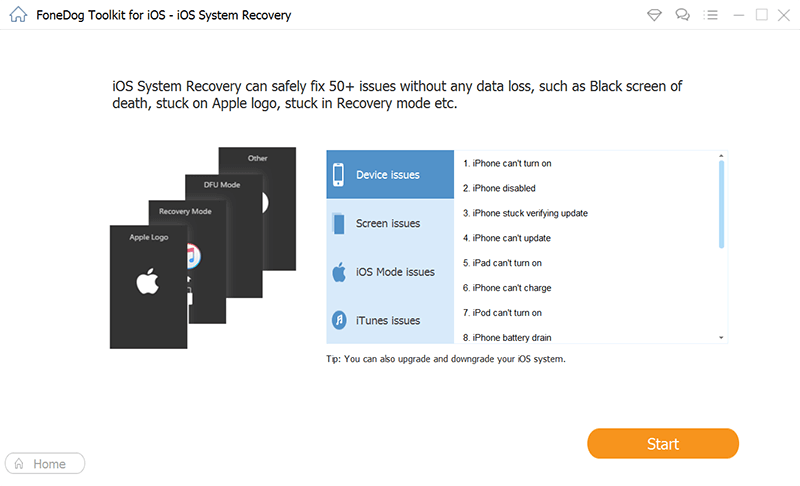
FoneDog iOS System Recoveryは、iPhoneをスキャンし、ファームウェアを抽出して、デバイスを修復します。 このプロセスには時間がかかる場合があるため、トラブルシューティングの進行中は使用しないことをお勧めします。 デバイスの準備ができたことを示すメッセージが画面に表示されるまで待ちます。
iPhoneが修正されました!
あなたの考えられる原因はたくさんあります iPhoneがランダムに再起動する。 ただし、これらすべての原因は、デバイスのソフトウェアに関連している可能性があります。 この記事では、ランダムに再起動するiPhoneを修復するための6つの重要な手順を学びました。
すべての手順が機能しますが、デバイスに最適な手順を見つけることができます。 データの損失を回避するための最も推奨される方法は、 FoneDog iOSシステム復旧。 これは、さまざまなiOSソフトウェアの問題を修正するために使用できるワンストップのトラブルシューティングプログラムです。
人々はまた読むiPhoneをコンピュータにバックアップする方法完全ガイド:リカバリモードでスタックしたiPhoneを修正する方法
コメント
コメント
人気記事
/
面白いDULL
/
SIMPLE難しい
ありがとうございました! ここにあなたの選択があります:
Excellent
評価: 4.5 / 5 (に基づく 89 評価数)